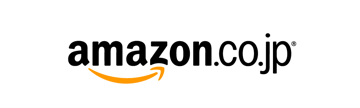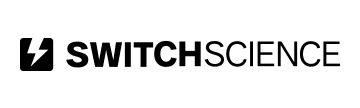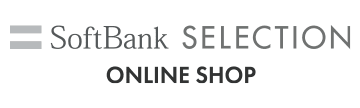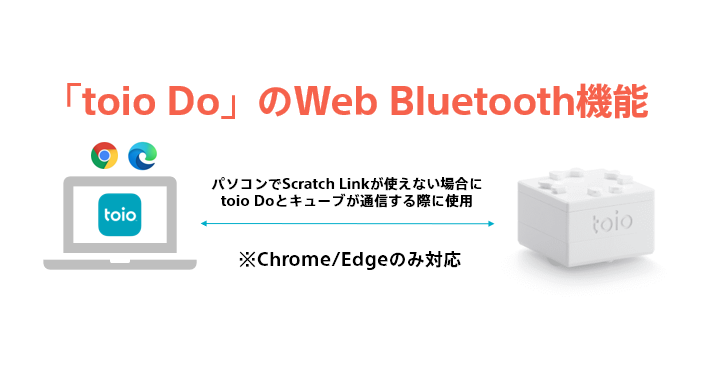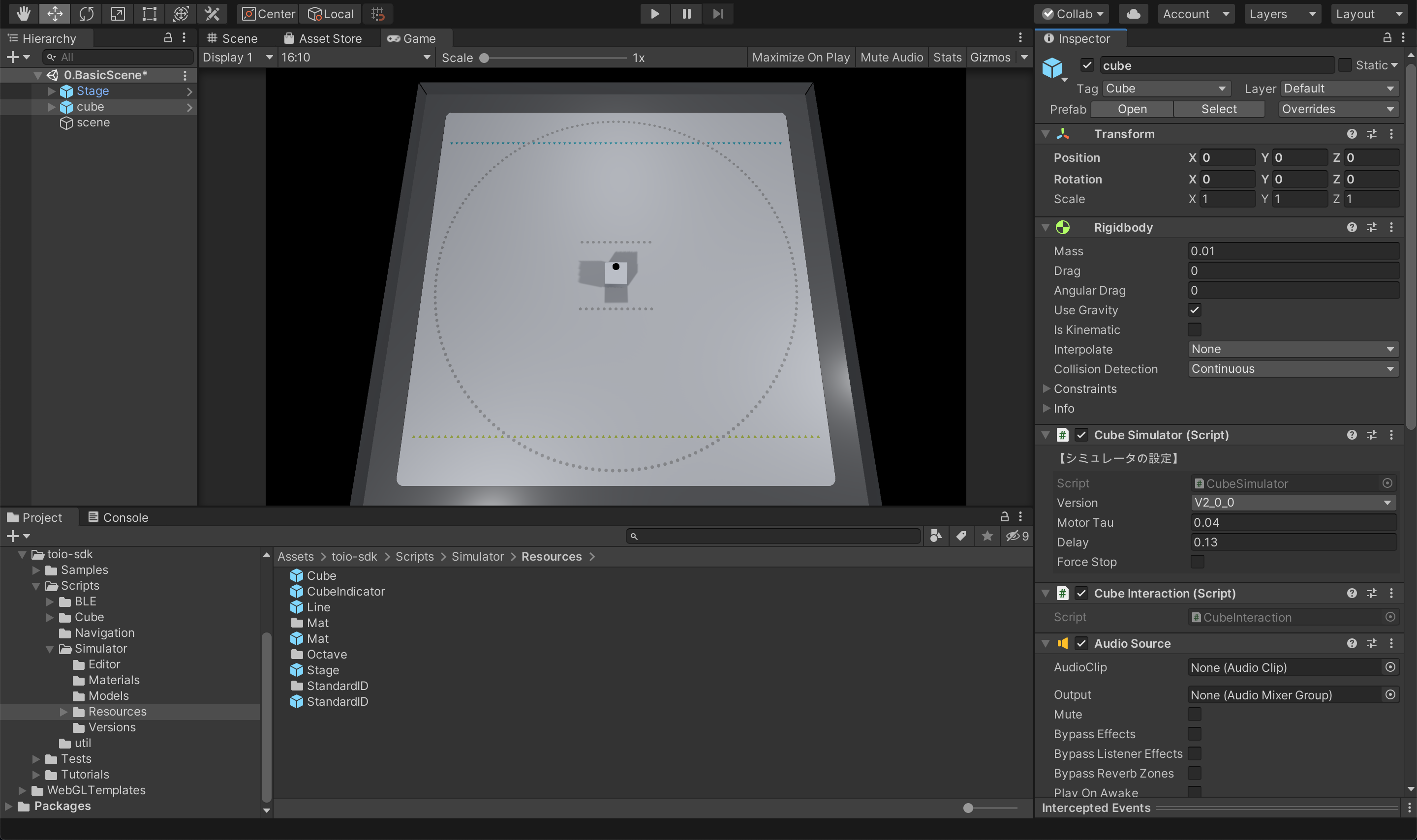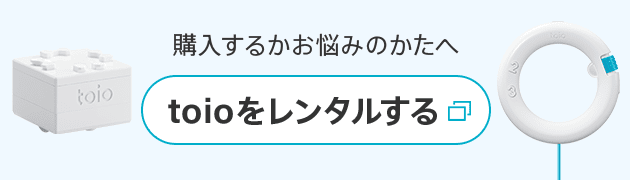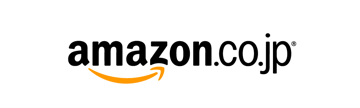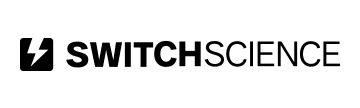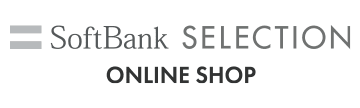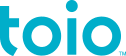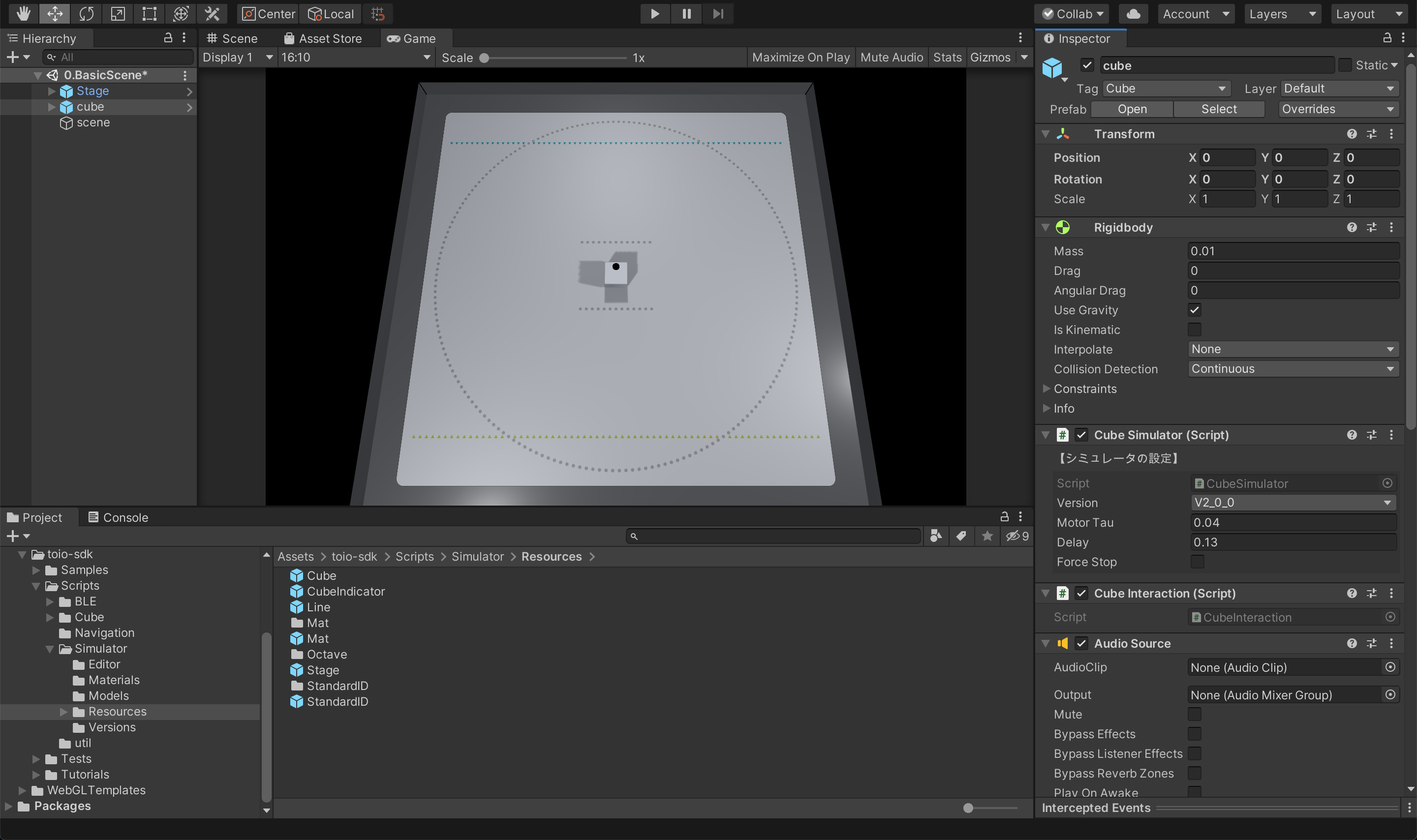
2020年12月01日
『toio SDK for Unity』はじめの一歩「シミュレーター上でキューブを動かそう!」
「toio SDK for Unity」を使うことで誰でも簡単にtoio用アプリを開発できるようになりました!今回はそのはじめの一歩として実際にシミュレーター上でキューブを動かすまでの手順をご紹介します。PCにUnityがインストールされていればあっという間に動かすことができるのでぜひお試しください♪
開発する前に
開発を始める前にUnityの開発環境とUnityプロジェクトを用意しておく必要があります。「toio SDK for Unity」の公式ドキュメントに各手順の詳細が載っていますので下記の各リンク先を参考にしてください。
- Unityの開発環境をインストールする
- Unity で新規プロジェクトを作り、「toio SDK for Unity」を読み込む
開発してみよう!
それでは実際に開発を始めます。開発の様子を約2分間の映像で用意しました。ステップバイステップで各手順を解説していますので、ご覧ください。
実機で動かすには?
シミュレーター上のキューブが動くことを確認できましたか?実物のキューブに繋げて動かすためにはUnity上でiOS用のビルド設定を行う必要があります。こちらも詳細手順が公式ドキュメントに掲載してあるのでご参照ください。
まとめ
どうでしたか?「toio SDK for Unity」によるアプリ開発の様子をイメージしていただけましたでしょうか。このように当SDKを使うことで簡単にシミュレーター上のキューブを動かすことができ、その後、直ぐに実物のキューブに接続して動かすこともできます。
ぜひ「toio SDK for Unity」をつかって toio用アプリ開発にチャレンジしてみてください♪